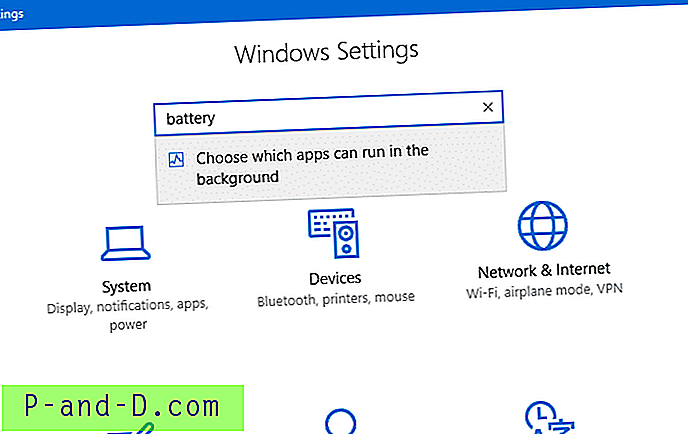أعتقد أن كل شخص يستخدم جهاز كمبيوتر يعمل بنظام Windows لفترة من الوقت سيشاهد شاشة الموت الزرقاء سيئة السمعة (BSOD). غالبًا ما تظهر هذه الشاشة في حالة حدوث خطأ خطير أو تعطل في النظام ومن المفترض أن تقدم بعض المعلومات حول السبب المحتمل للخطأ. يمكنك بعد ذلك البحث عن رمز الخطأ ، المعروف باسم رمز خطأ STOP ، لمحاولة العثور على المشكلة والحلول الشائعة المتاحة لإصلاحها.
لسوء الحظ ، عندما يتصل الكثير من المستخدمين بشاشة مثل الشاشة أدناه ، فإنها عادة ما تملأهم بالخوف لأنه يعني أن هناك مشكلة من المحتمل أن لا يتمكن المستخدم العادي من فهمها أو حتى محاولة إصلاحها. حتى السيد بيل جيتس لم يستطع الهروب من شاشة الموت الزرقاء عندما حصل على نسخة تجريبية من Windows 98 على المسرح!

ليس فقط المستخدم العادي أو المبتدئ هو الذي يكره رؤية هذه الشاشة أيضًا. لا يحبها فنيو الكمبيوتر والمستخدمون العاديون عادةً إما لأنهم يعرفون أنها قد تؤدي إلى ساعات من استكشاف الأخطاء وإصلاحها لأن العديد من رموز خطأ STOP عامة جدًا. ألن تكون مزحة عملية كبيرة لتخويف أي شخص إلى الاعتقاد بأن لديه خطأ شاشة الموت الزرقاء عندما لا يكون هناك خطأ في الواقع؟ هناك طريقة سهلة جدًا للقيام بذلك وهي استخدام شاشة توقف Windows لإظهار شاشة زرقاء مزيفة كلما ظهرت شاشة التوقف. هناك في الواقع شاشات توقف حولها يمكنها فعل ذلك! هم يحاكيون BSOD لجعل المستخدم يعتقد أن لديهم شاشة زرقاء حقيقية وبالتالي مشكلة.
فيما يلي 3 شاشات توقف مختلفة يمكن أن تحاكي شاشة الموت الزرقاء:
1. SysInternals BlueScreen
Bluescreen غير مباشر من Microsoft لأنه من صنع SysInternals! لا تحاكي شاشة التوقف هذه BSOD بدقة تامة فحسب ، بل تحاكي أيضًا شاشة بدء تشغيل Windows التي تظهر أثناء عملية تمهيد النظام. يتم أخذ شاشة التمهيد والأخطاء من نظامك الحالي ، لذا فإن المعلومات المعروضة أثناء شاشة التوقف مثل رقم بناء NT ، ومراجعة المعالج ، وبرامج التشغيل والعناوين المحملة ، وخصائص محرك الأقراص ، وحجم الذاكرة صحيحة لنظام التشغيل الذي يعمل عليه!
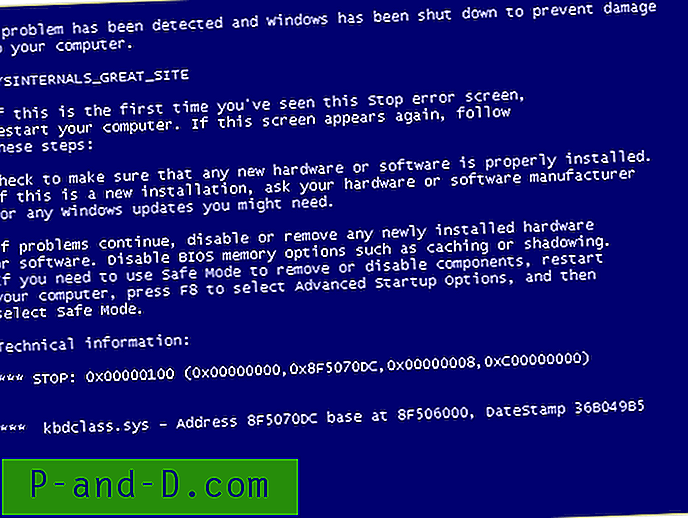
تدور شاشة التوقف بين الشاشات الزرقاء المختلفة والأحذية المحاكية كل 15 ثانية. هناك إعداد واحد لشاشة التوقف هذه يمكن الوصول إليه من خلال زر الإعدادات في نافذة شاشة التوقف / إدارة الطاقة بالنظام. يحاكي هذا الخيار نشاط محرك الأقراص الثابتة أثناء إعادة التشغيل المزيفة في شاشة التوقف لجعله يبدو أكثر أصالة!
لكي يتم عرض BluesSreen في نافذة شاشة التوقف / إدارة الطاقة وتمكين المؤقت لشاشة التوقف ، يجب نسخ ملف .scr إلى المجلد Windows \ System32.
يعمل Bluescreen على Windows NT 4.0 و 2000 و XP و Server 2003 و 9 x و Vista و 7. ملاحظة: لم يعمل مقياس التقدم المتحرك على شاشة بدء التشغيل في Vista أو 7.
تنزيل SysInternals Bluescreen
2. شاشة شاشة زرقاء
تحتوي شاشة التوقف هذه على المثبت الخاص بها ، لذلك لا يتعين عليك نسخ أي ملفات يدويًا إلى دليل System32. على الرغم من أنه من المفترض أن يحاكي BSOD الصحيح اعتمادًا على ما إذا كنت تقوم بتشغيل Windows 95 أو 98 أو ME أو NT أو 2000 أو XP ، إلا أنني حصلت على شاشة NT الزرقاء القديمة فقط عندما حاولت في XP والتي لن تخدع أي شخص لديه القليل من تجربة. الأمر نفسه ينطبق على Vista و 7 ، فقط من نوع NT BSOD.
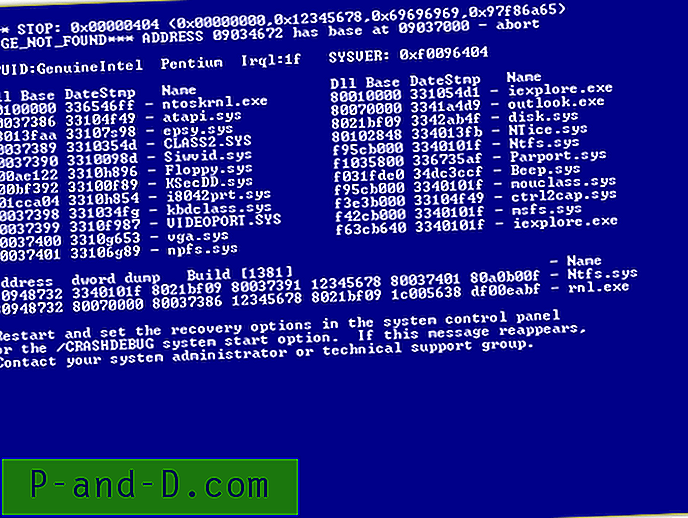
ربما يكون هذا هو الأفضل للاستخدام على المبتدئين غير المشتبه فيهم الذين سمعوا عن شاشة زرقاء ولكن ربما لم يروا أحدًا عن قرب!
يعمل على كل شيء من Windows 95 حتى Windows 7
تنزيل شاشة توقف Bluescreen
3. شاشة "BSOD" الأخرى
شاشة التوقف هذه أكثر مرحًا بعض الشيء لأنها أكثر من الرسوم المتحركة. لهذا السبب ، مطلوب Adobe Flash player. ما يفعله هو محاكاة شاشة زرقاء ، ثم قم بإعادة التشغيل بما في ذلك إظهار شاشة POST. بعد ذلك يتظاهر بتهيئة القرص الصلب الخاص بك ، ثم قم بالتثبيت والتمهيد في Linux! احترس من الذي يقوم بتسجيل الدخول إلى Linux كـ ...
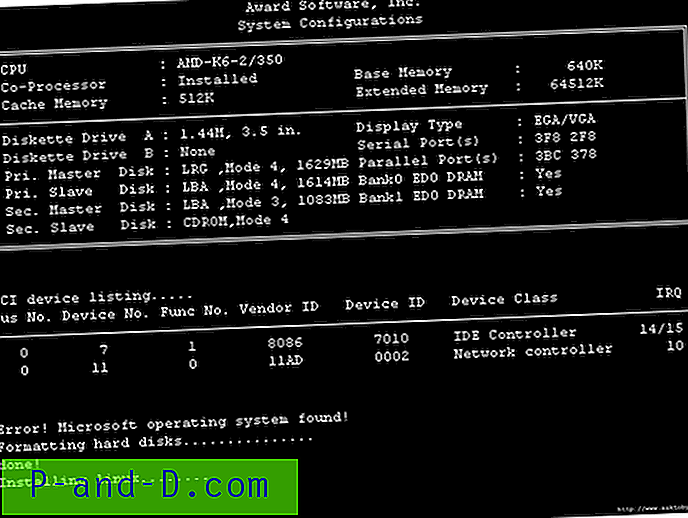
مثل Bluescreen Screensaver أعلاه ، لن يخدع المستخدمين ذوي الخبرة لأن BSOD من نظام NT قديم ، ولكن لا يزال من الممكن أن يكون مسليًا لتركه على المستخدمين الأقل خبرة!
لكي يتم عرض BluesSreen في نافذة شاشة التوقف / إدارة الطاقة وتمكين المؤقت لشاشة التوقف ، يجب نسخ ملف .scr إلى المجلد Windows \ System32.
يعمل على جميع إصدارات Windows
تحميل شاشة التوقف "الأخرى" BSOD